Wie richte ich meine Buchhaltungskonten ein
Hier erfährst Du, wie Du Konten gemäß Deinen Wünschen hinterlegen kannst. Du kannst Konten bei Steuersätzen, Produktgruppen, Produkten, Zahlungsarten und Kassenbuchkategorien hinterlegen. Möchtest Du Konten anlegen, klicke hier für die Anleitung.
Möchtest Du neue Konten anlegen, klicke hier für die Anleitung.
Möchtest Du das Hilfskonto (Gegenkonto) einrichten, klicke hier für die Anleitung.
Konten bei den Steuersätzen hinterlegen
Diese Konten gelten für alle Produkte, die den jeweiligen Steuersatz hinterlegt haben. Die Konten werden sozusagen über die Steuersätze vererbt. Möglich ist die Hinterlegung in der Verwaltungsoberfläche über Einstellungen > Buchhaltung > Steuersätze.
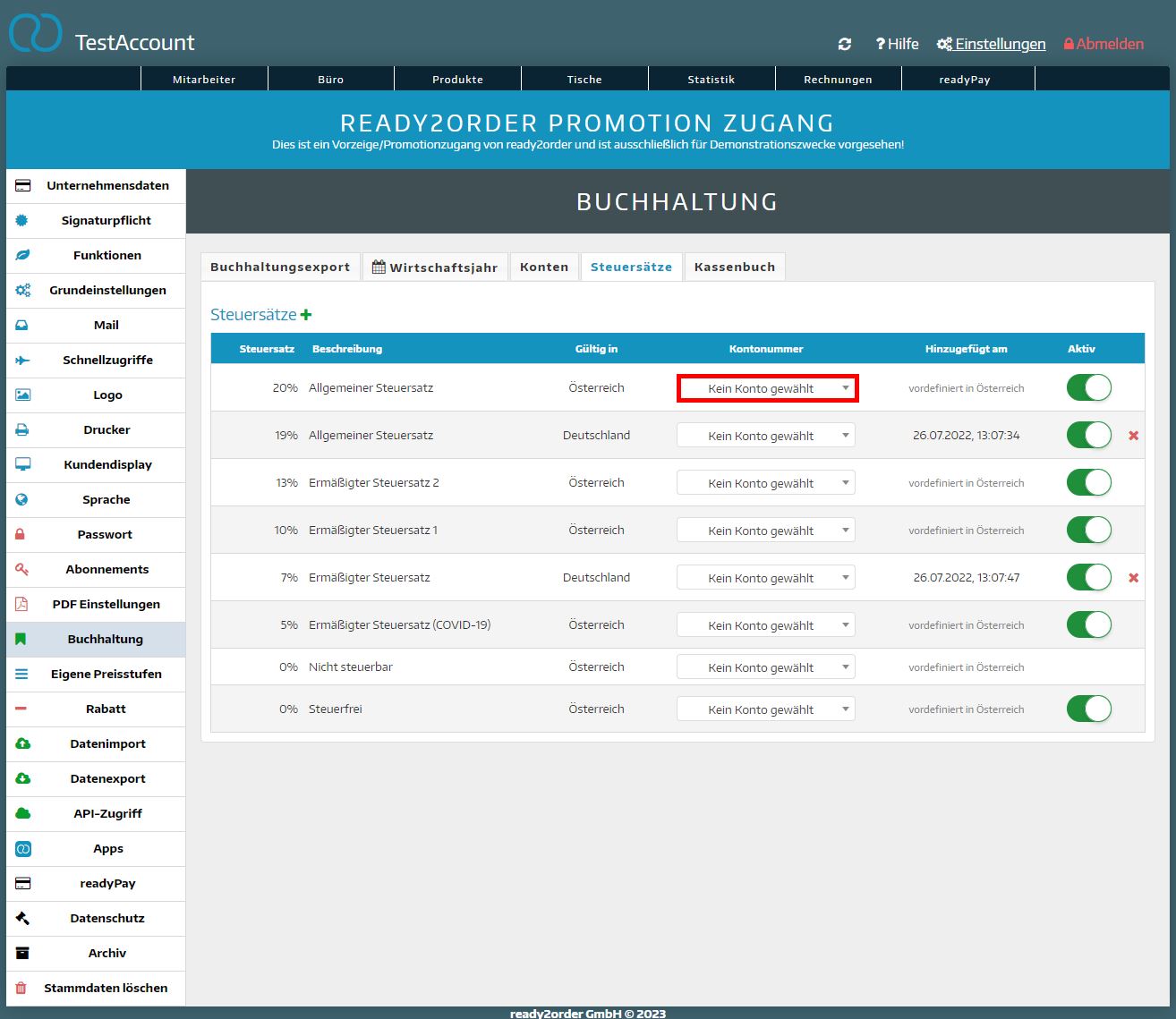
Konten bei den Produktgruppen hinterlegen
Das Konto, welches bei der Produktgruppe hinterlegt ist, gilt für alle Produkte, die sich in dieser Gruppe befinden. Das hier hinterlegte Konto wird mit Vorrang vor dem bei den Steuersätzen hinterlegten Konto behandelt. Produkte, welches ein spezifisches Konto bereits hinterlegt haben, werden hiervon nicht beeinflusst. Möglich ist die Hinterlegung in der Verwaltungsoberfläche über Produkte > Produktgruppen. Klicke dort auf die gewünschte Produktgruppe und dort auf den Reiter Auswertung. Nun kannst Du ein Konto auswählen.

Konten bei den Produkten hinterlegen
Konten, die direkt bei einem Produkt hinterlegt werden, werden vorrangig vor allen anderen Einstellungen (Produktgruppen, Steuersätzen) behandelt. Klicke hierzu in der Verwaltungsoberfläche auf Produkte. Klicke beim gewünschten Produkt auf den gelben Bleistift. Im Reiter Allgemein kannst Du ein Konto hinterlegen.
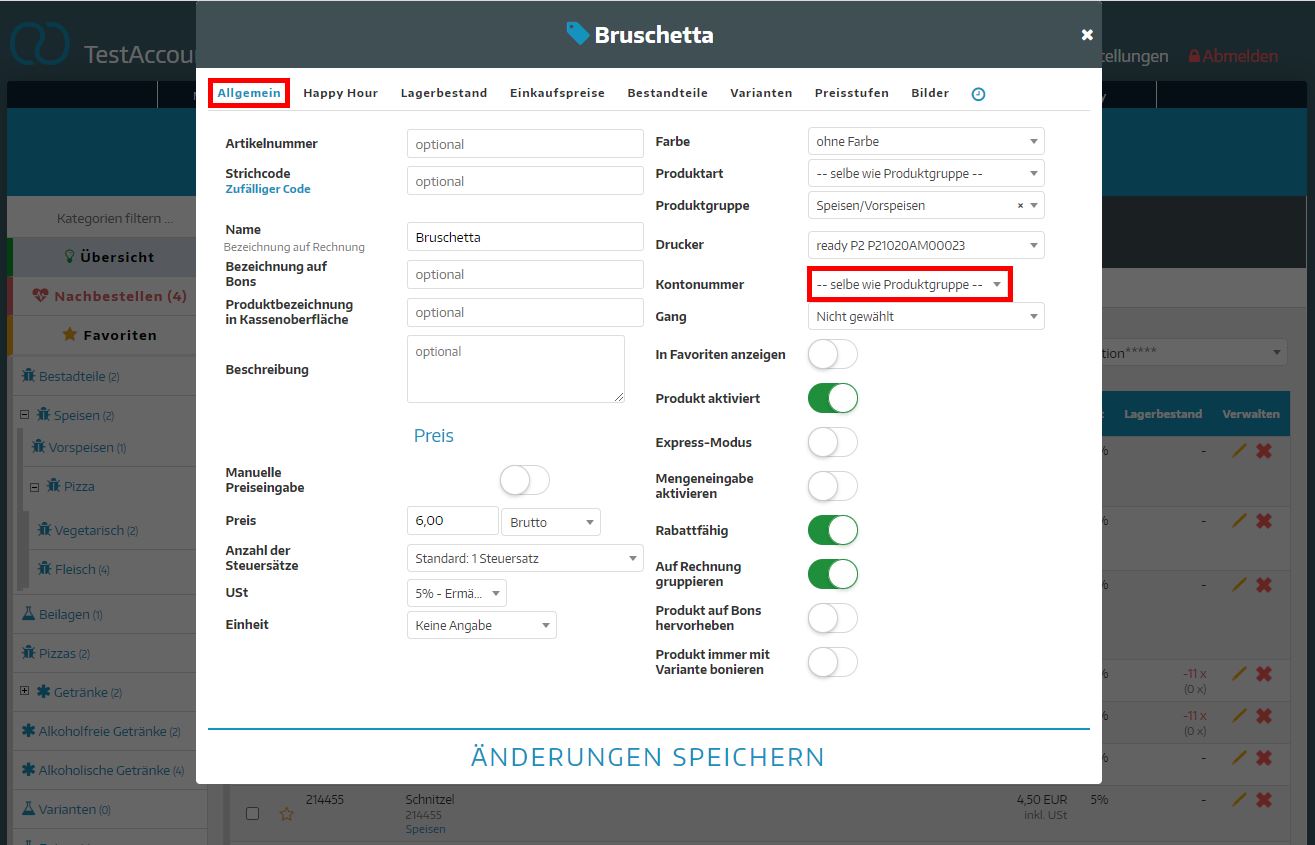
Konten bei den Zahlungsarten hinterlegen
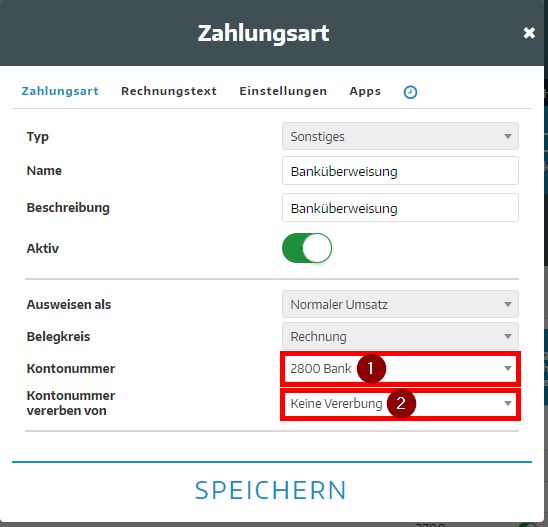
- Bei diesem Feld kannst Du eines der bereits angelegten Konten hinterlegen.
- Im Feld "Kontonummer vererben von" hast Du die Möglichkeit, einzustellen, dass das Kundenkonto zum Beispiel bei offenen Rechnungen vererbt wird. Das Kundenkonto wird dann bei der Sollbuchung als Konto hinterlegt. Wird bei einer Zahlungsart kein Konto hinterlegt, wird das Feld Kontonummer im Export automatisch mit dem Konto 2000 aufgefüllt.
Beispiel Export Barzahlung:

Beispiel Export offene Rechnung:
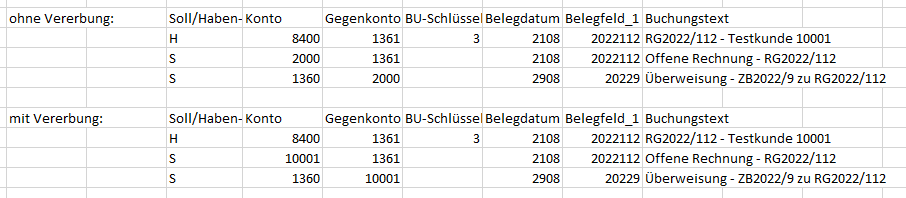
Konten bei Kassenbuchkategorien hinterlegen
Um Konten bei Kassenbuchkategorien zu hinterlegen kannst Du wie in diesem Artikel beschrieben vorgehen.
